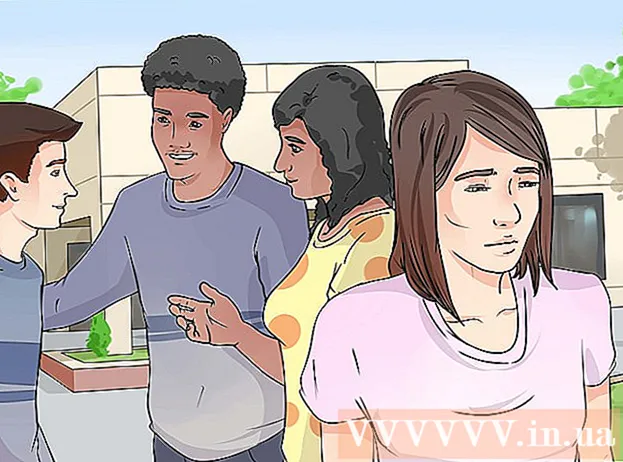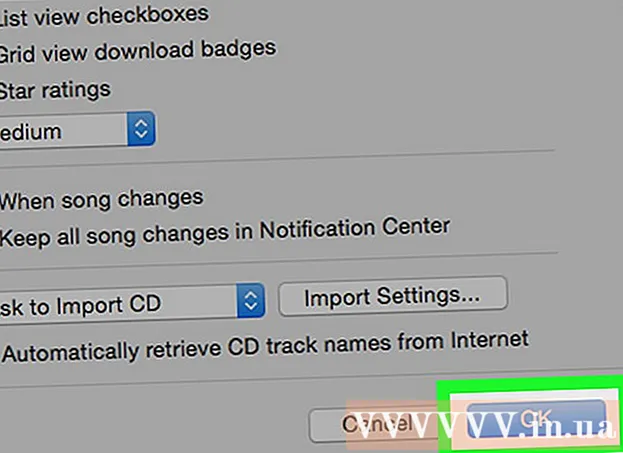लेखक:
Virginia Floyd
निर्मितीची तारीख:
5 ऑगस्ट 2021
अद्यतन तारीख:
1 जुलै 2024
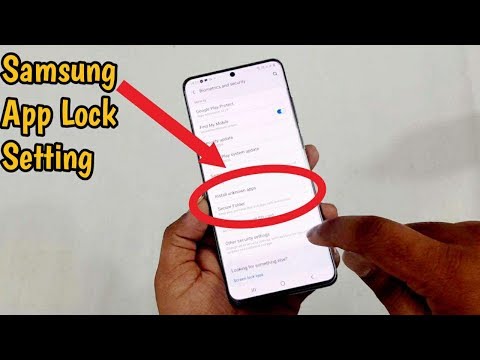
सामग्री
- पावले
- भाग 2 मधील 2: लॉक केलेले फोल्डर कसे तयार करावे
- भाग 2 मधील 2: लॉक केलेल्या फोल्डरमध्ये फोटो कसे जोडावेत
हा लेख तुम्हाला सॅमसंग गॅलेक्सीवर पिक्चर कोड, पिन किंवा पासवर्डसह तुमचे फोटो कसे संरक्षित करू शकतो हे दर्शवेल.
पावले
भाग 2 मधील 2: लॉक केलेले फोल्डर कसे तयार करावे
 1 सेटिंग्ज मेनूवर जा. हे करण्यासाठी, अधिसूचना पॅनेलचे शटर खाली खेचा आणि स्क्रीनच्या वरच्या उजव्या कोपर्यात स्थित गियर-आकाराच्या चिन्हावर क्लिक करा.
1 सेटिंग्ज मेनूवर जा. हे करण्यासाठी, अधिसूचना पॅनेलचे शटर खाली खेचा आणि स्क्रीनच्या वरच्या उजव्या कोपर्यात स्थित गियर-आकाराच्या चिन्हावर क्लिक करा.  2 खाली स्क्रोल करा आणि निवडा स्क्रीन लॉक आणि सुरक्षा.
2 खाली स्क्रोल करा आणि निवडा स्क्रीन लॉक आणि सुरक्षा. 3 दाबा संरक्षित फोल्डर.
3 दाबा संरक्षित फोल्डर. 4 पुढे जाण्यासाठी नेक्स्ट क्लिक करा.
4 पुढे जाण्यासाठी नेक्स्ट क्लिक करा. 5 वर क्लिक करा सुरू करण्यासाठीआपल्या डेटामध्ये प्रवेश अवरोधित करण्यासाठी.
5 वर क्लिक करा सुरू करण्यासाठीआपल्या डेटामध्ये प्रवेश अवरोधित करण्यासाठी. 6 तुमच्या Samsung खात्यात साइन इन करा. जेव्हा तुम्ही लॉग इन कराल, तेव्हा हे फंक्शन कसे वापरावे याबद्दल मार्गदर्शक दिसेल.
6 तुमच्या Samsung खात्यात साइन इन करा. जेव्हा तुम्ही लॉग इन कराल, तेव्हा हे फंक्शन कसे वापरावे याबद्दल मार्गदर्शक दिसेल.  7 ब्लॉकिंगचा प्रकार निवडा आणि क्लिक करा पुढील. कृपया निवडा पिन4-अंकी संख्यात्मक कोड सेट करण्यासाठी, ग्राफिक की - आपल्या बोटाने एक नमुना काढण्यासाठी, पासवर्ड - अल्फान्यूमेरिक पासवर्ड सेट करण्यासाठी, फिंगरप्रिंट - गॅलेक्सी फोनचा फिंगरप्रिंट रीडर वापरण्यासाठी, किंवा बुबुळ - आयरीस स्कॅनर (समर्थित असल्यास).
7 ब्लॉकिंगचा प्रकार निवडा आणि क्लिक करा पुढील. कृपया निवडा पिन4-अंकी संख्यात्मक कोड सेट करण्यासाठी, ग्राफिक की - आपल्या बोटाने एक नमुना काढण्यासाठी, पासवर्ड - अल्फान्यूमेरिक पासवर्ड सेट करण्यासाठी, फिंगरप्रिंट - गॅलेक्सी फोनचा फिंगरप्रिंट रीडर वापरण्यासाठी, किंवा बुबुळ - आयरीस स्कॅनर (समर्थित असल्यास).  8 पिन, नमुना किंवा इतर लॉक पर्याय घेऊन या. त्यानंतर, आपण सर्वकाही योग्यरित्या प्रविष्ट केले आहे याची खात्री करण्यासाठी आपल्याला डेटा पुन्हा प्रविष्ट करण्याची आवश्यकता असेल.
8 पिन, नमुना किंवा इतर लॉक पर्याय घेऊन या. त्यानंतर, आपण सर्वकाही योग्यरित्या प्रविष्ट केले आहे याची खात्री करण्यासाठी आपल्याला डेटा पुन्हा प्रविष्ट करण्याची आवश्यकता असेल.  9 वर क्लिक करा ←. नवीन संरक्षित फोल्डर स्क्रीनवर दिसेल. आपले फोटो विश्वासार्हपणे संरक्षित करण्यासाठी त्यात हलवण्याची वेळ आली आहे.
9 वर क्लिक करा ←. नवीन संरक्षित फोल्डर स्क्रीनवर दिसेल. आपले फोटो विश्वासार्हपणे संरक्षित करण्यासाठी त्यात हलवण्याची वेळ आली आहे.
भाग 2 मधील 2: लॉक केलेल्या फोल्डरमध्ये फोटो कसे जोडावेत
 1 होम बटणावर क्लिक करा. हे बटण स्क्रीनच्या तळाशी आहे. त्यावर क्लिक केल्याने तुम्हाला होम स्क्रीनवर परत येईल.
1 होम बटणावर क्लिक करा. हे बटण स्क्रीनच्या तळाशी आहे. त्यावर क्लिक केल्याने तुम्हाला होम स्क्रीनवर परत येईल.  2 गॅलरी अॅप उघडा. हे एकतर अनुप्रयोग मेनूमध्ये किंवा होम स्क्रीनवर आढळते.
2 गॅलरी अॅप उघडा. हे एकतर अनुप्रयोग मेनूमध्ये किंवा होम स्क्रीनवर आढळते.  3 टॅबवर क्लिक करा अल्बम. आपल्या फोटोंसह फोल्डरची सूची उघडेल.
3 टॅबवर क्लिक करा अल्बम. आपल्या फोटोंसह फोल्डरची सूची उघडेल.  4 आपण निवडू इच्छित असलेले फोल्डर निवडण्यासाठी त्याला टॅप करा आणि धरून ठेवा.
4 आपण निवडू इच्छित असलेले फोल्डर निवडण्यासाठी त्याला टॅप करा आणि धरून ठेवा.- तुम्हाला एकच फोटो संरक्षित करायचा असल्यास, टॅब निवडा छायाचित्रस्क्रीनच्या शीर्षस्थानी. इच्छित फोटो दाबा आणि धरून ठेवा.
 5 दाबा ⁝. हे बटण वरच्या उजव्या कोपर्यात आहे.
5 दाबा ⁝. हे बटण वरच्या उजव्या कोपर्यात आहे.  6 दाबा संरक्षित फोल्डरवर जा. मग तुमची गुप्त माहिती प्रविष्ट करा.
6 दाबा संरक्षित फोल्डरवर जा. मग तुमची गुप्त माहिती प्रविष्ट करा.  7 तुमचा पिन एंटर करा, पॅटर्नसह साइन इन करा किंवा दुसरी प्रमाणीकरण पद्धत वापरा. जेव्हा गुपिते पडताळली जातात, तेव्हा निवडलेला अल्बम किंवा फोटो या फोल्डरमध्ये हलवला जाईल.
7 तुमचा पिन एंटर करा, पॅटर्नसह साइन इन करा किंवा दुसरी प्रमाणीकरण पद्धत वापरा. जेव्हा गुपिते पडताळली जातात, तेव्हा निवडलेला अल्बम किंवा फोटो या फोल्डरमध्ये हलवला जाईल.  8 संरक्षित फायली पाहण्यासाठी संरक्षित फोल्डर अॅप उघडा. हे अनुप्रयोग मेनूमध्ये स्थित आहे. अनुप्रयोग लॉन्च केल्यानंतर, आत साठवलेल्या फायली पाहण्यासाठी आपला गुप्त डेटा प्रविष्ट करा. जोपर्यंत त्यांना त्यांचा पिन, पासवर्ड किंवा इतर वैयक्तिक माहिती माहीत नाही तोपर्यंत या फोटोंमध्ये कोणीही प्रवेश करू शकणार नाही.
8 संरक्षित फायली पाहण्यासाठी संरक्षित फोल्डर अॅप उघडा. हे अनुप्रयोग मेनूमध्ये स्थित आहे. अनुप्रयोग लॉन्च केल्यानंतर, आत साठवलेल्या फायली पाहण्यासाठी आपला गुप्त डेटा प्रविष्ट करा. जोपर्यंत त्यांना त्यांचा पिन, पासवर्ड किंवा इतर वैयक्तिक माहिती माहीत नाही तोपर्यंत या फोटोंमध्ये कोणीही प्रवेश करू शकणार नाही.